Apakah Rantai Kunci iCloud dan Cara Menggunakannya pada iPhone/iPad/MacBook Anda
Hari ini, kami menyimpan banyak maklumat pada peranti mudah alih kami. Maklumat log masuk, contohnya, termasuk nama pengguna dan kata laluan yang kami gunakan untuk mengakses pelbagai tapak web dan perkhidmatan dalam penyemak imbas. Walau bagaimanapun, ia adalah masalah besar untuk mengingati sijil ini. Oleh itu, Apple membangunkan ciri Rantai Kunci iCloud, yang menyimpan kata laluan anda dalam akaun anda dan menyegerakkannya merentas peranti iOS dan MacBook. Artikel ini akan bercakap tentang apa itu Rantai Kunci iCloud.
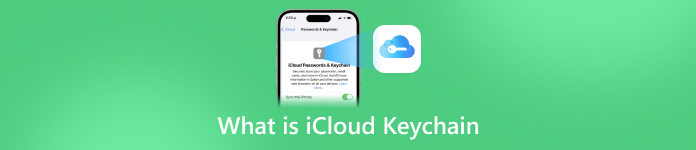
- Bahagian 1. Apakah Rantai Kunci iCloud
- Bahagian 2. Cara Mendayakan dan Lumpuhkan Rantai Kunci iCloud
- Bahagian 3. Cara Mengakses dan Melihat Kata Laluan Rantai Kunci iCloud
- Bahagian 4. Bagaimana untuk Menambah Kata Laluan pada Rantai Kunci iCloud
- Bahagian 5. Bagaimana untuk Memadam Kata Laluan Disimpan daripada Rantai Kunci iCloud
- Bahagian 6. Soalan Lazim tentang Rantai Kunci iCloud
Bahagian 1. Apakah Rantai Kunci iCloud
Secara ringkasnya, iCloud Keychain ialah pengurus kata laluan yang dibangunkan oleh Apple untuk macOS dan iOS. Ia mengingati kata laluan dan maklumat log masuk yang anda gunakan dalam Safari. Supaya anda boleh log masuk ke laman web dengan cepat dan mudah.
Selain itu, maklumat log masuk akan disimpan ke iCloud anda dan disegerakkan merentas semua peranti anda yang dikaitkan dengan akaun yang sama.
Bahagian 2. Cara Mendayakan dan Lumpuhkan Rantai Kunci iCloud
Sebagai ciri yang sangat baik, Rantai Kunci iCloud mudah digunakan, tetapi anda perlu mendayakan dan menyediakan ciri pada telefon bimbit dan MacBook anda terlebih dahulu. Baca cara di bawah dengan teliti supaya anda boleh mendayakan dan melumpuhkan ciri dengan mudah.
Cara Mendayakan dan Lumpuhkan Rantai Kunci iCloud pada iPhone/iPad
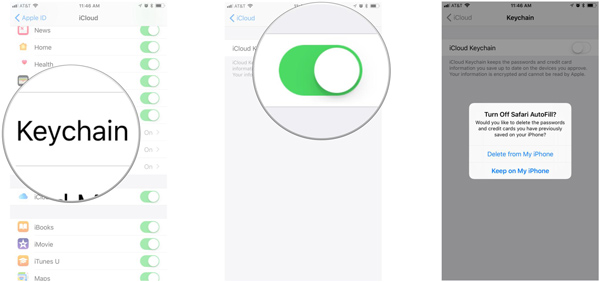 Langkah 1Jalankan apl Tetapan dari skrin utama anda, ketik pada profil anda dan pergi ke iCloud tab. Langkah 2Untuk mendayakan Rantai Kunci iCloud, tatal ke bawah dan ketik Rantai kunci, dan togol pada suis Rantai Kunci iCloud. Apabila digesa, masukkan ID Apple dan kata laluan anda.
Langkah 1Jalankan apl Tetapan dari skrin utama anda, ketik pada profil anda dan pergi ke iCloud tab. Langkah 2Untuk mendayakan Rantai Kunci iCloud, tatal ke bawah dan ketik Rantai kunci, dan togol pada suis Rantai Kunci iCloud. Apabila digesa, masukkan ID Apple dan kata laluan anda. Jika anda telah menyediakan kata laluan Rantai Kunci iCloud, anda akan diminta memasukkannya apabila mendayakan Rantai Kunci. Jika tidak, anda akan digesa untuk membuat kata laluan.
Untuk melumpuhkan pengurus kata laluan, matikan Rantai Kunci iCloud suis. Kemudian anda akan ditanya sama ada untuk mematikan AutoFill Safari. Pilih Padam dari iPhone saya untuk menyimpan kata laluan dalam iCloud atau pilih Teruskan pada iPhone saya untuk menyimpan data pada iPhone anda. Kemudian masukkan kata laluan Apple ID anda.
Cara Mendayakan dan Lumpuhkan Rantai Kunci iCloud pada Mac
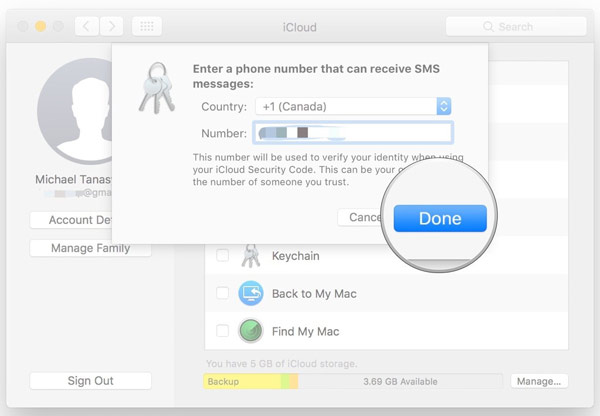 Langkah 1Pergi ke epal menu, pilih Keutamaan Sistem, dan buka iCloud aplikasi. Langkah 2Tandakan kotak pilihan di sebelah Rantai kunci pilihan. Apabila digesa, masukkan kata laluan Apple ID anda. klik okey untuk mengesahkan tindakan tersebut. Langkah 3Jika anda telah menyediakan kata laluan Rantai Kunci iCloud, masukkannya, klik Seterusnya, dan ikut arahan. Langkah 4Masukkan nombor mudah alih yang boleh diakses dan masukkan kod pengesahan apabila anda menerima mesej teks. Akhir sekali, klik pada Selesai butang untuk melengkapkannya.
Langkah 1Pergi ke epal menu, pilih Keutamaan Sistem, dan buka iCloud aplikasi. Langkah 2Tandakan kotak pilihan di sebelah Rantai kunci pilihan. Apabila digesa, masukkan kata laluan Apple ID anda. klik okey untuk mengesahkan tindakan tersebut. Langkah 3Jika anda telah menyediakan kata laluan Rantai Kunci iCloud, masukkannya, klik Seterusnya, dan ikut arahan. Langkah 4Masukkan nombor mudah alih yang boleh diakses dan masukkan kod pengesahan apabila anda menerima mesej teks. Akhir sekali, klik pada Selesai butang untuk melengkapkannya. Nombor telefon akan digunakan untuk mengesahkan identiti anda pada bila-bila masa anda ingin mengakses Rantai Kunci.
Bahagian 3. Cara Mengakses dan Melihat Kata Laluan Rantai Kunci iCloud
Dengan Rantai Kunci iCloud didayakan, anda boleh mengakses dan melihat kata laluan yang disimpan sama ada pada iPhone/iPad atau MacBook anda. Supaya anda boleh melawati tapak web dengan cepat dan tidak akan risau tentang kehilangan data.
Cara Menggunakan Rantai Kunci iCloud pada iPhone/iPad
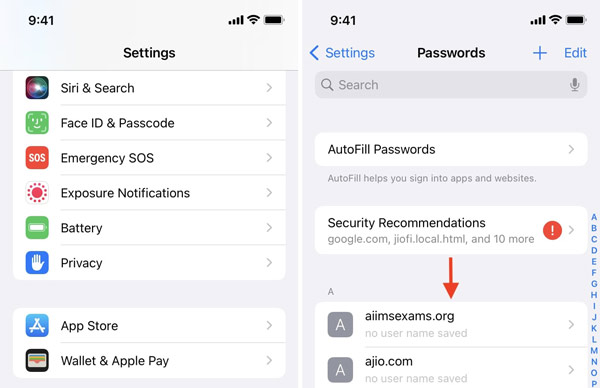 Langkah 1Buka apl Tetapan, ketik Kata laluan, atau Kata laluan & Akaun, dan kemudian Kata Laluan Tapak Web & Apl bergantung pada versi iOS anda. Langkah 2Sahkan pemilikan menggunakan Face ID, Touch ID atau kod laluan iPhone anda. Langkah 3Sekarang, anda akan dibentangkan dengan senarai laman web. Ketik tapak web, dan anda boleh melihat Rantai Kunci iCloud pada iPhone anda secara langsung. Di sini anda juga boleh menukar kata laluan atau memadam item tersebut.
Langkah 1Buka apl Tetapan, ketik Kata laluan, atau Kata laluan & Akaun, dan kemudian Kata Laluan Tapak Web & Apl bergantung pada versi iOS anda. Langkah 2Sahkan pemilikan menggunakan Face ID, Touch ID atau kod laluan iPhone anda. Langkah 3Sekarang, anda akan dibentangkan dengan senarai laman web. Ketik tapak web, dan anda boleh melihat Rantai Kunci iCloud pada iPhone anda secara langsung. Di sini anda juga boleh menukar kata laluan atau memadam item tersebut. Syorkan: Alternatif Terbaik kepada Rantai Kunci iCloud

Selain cara rasmi, kami harus mengesyorkan Pengurus Kata Laluan iPhone imyPass sebagai penyelesaian alternatif untuk mengurus kata laluan pada iPhone atau iPad anda. Ia merangkumi lebih banyak jenis kata laluan dan membolehkan anda mengakses kata laluan iPhone dengan mudah.

4,000,000+ Muat Turun
Lihat kata laluan iPhone mengikut jenis dengan mudah.
Sokong kata laluan web, apl, Wi-Fi, e-mel, Apple ID dan banyak lagi.
Sandarkan kata laluan iPhone anda ke komputer.
Tersedia untuk pelbagai model iPhone dan iPad.
Cara Mengakses Rantai Kunci iCloud pada Mac
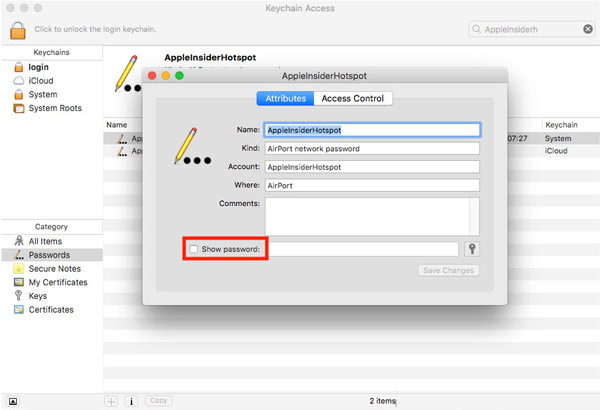 Langkah 1Jalankan Akses Rantai Kunci aplikasi daripada Utiliti folder dalam Aplikasi folder utama. Langkah 2pilih Kata laluan di dalam kategori bahagian pada bar sisi kiri. Kemudian anda akan melihat semua sijil yang disimpan pada panel kanan. Langkah 3Pilih satu item, dan kemudian tandakan kotak semak di sebelah Tunjukkan kata laluan. Sekarang, anda mengakses Rantai Kunci iCloud pada Mac anda.
Langkah 1Jalankan Akses Rantai Kunci aplikasi daripada Utiliti folder dalam Aplikasi folder utama. Langkah 2pilih Kata laluan di dalam kategori bahagian pada bar sisi kiri. Kemudian anda akan melihat semua sijil yang disimpan pada panel kanan. Langkah 3Pilih satu item, dan kemudian tandakan kotak semak di sebelah Tunjukkan kata laluan. Sekarang, anda mengakses Rantai Kunci iCloud pada Mac anda. Catatan: Apabila mengakses Rantai Kunci Sistem, anda perlu memasukkan akaun pentadbir dan kata laluan.
Bahagian 4. Bagaimana untuk Menambah Kata Laluan pada Rantai Kunci iCloud
Selagi anda mendayakan Rantai Kunci iCloud pada peranti iOS atau MacBook anda, ia akan menyimpan kata laluan anda secara automatik. Sudah tentu, anda boleh menambah kata laluan pada Rantai Kunci iCloud sama ada pada komputer iPhone atau Mac anda secara manual.
Cara Menambah Kata Laluan pada Rantai Kunci pada iPhone
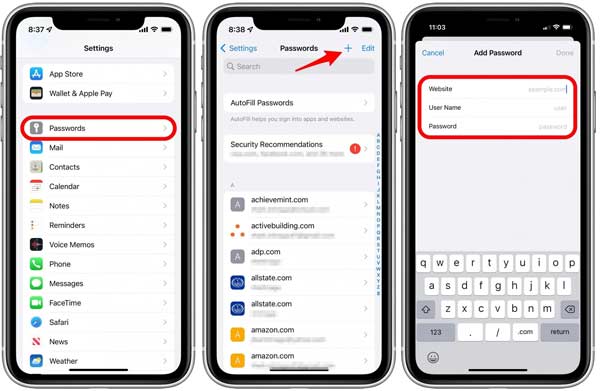 Langkah 1Jalankan apl Tetapan, pergi ke Kata laluan tab, dan sahkan tindakan dengan Face ID, Touch ID atau kod laluan anda. Langkah 2Ketik pada Tambah ikon di penjuru kanan sebelah atas, dan kemudian masukkan tapak web, nama pengguna dan kata laluan. Langkah 3Apabila ia selesai, ketik Selesai butang. Kemudian anda boleh menggunakan kata laluan Keychain pada iPhone anda.
Langkah 1Jalankan apl Tetapan, pergi ke Kata laluan tab, dan sahkan tindakan dengan Face ID, Touch ID atau kod laluan anda. Langkah 2Ketik pada Tambah ikon di penjuru kanan sebelah atas, dan kemudian masukkan tapak web, nama pengguna dan kata laluan. Langkah 3Apabila ia selesai, ketik Selesai butang. Kemudian anda boleh menggunakan kata laluan Keychain pada iPhone anda. Cara Menambah Kata Laluan pada Rantai Kunci pada Mac
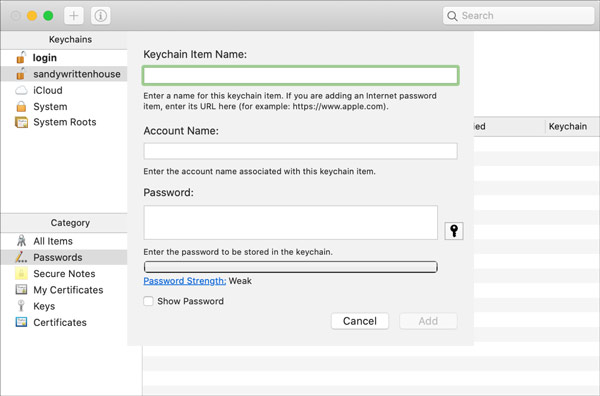 Langkah 1Buka apl Akses Rantai Kunci pada Mac anda dan pergi ke Kata laluan tab di bawah kategori bahagian. Langkah 2Klik pada Tambah ikon di penjuru kiri sebelah atas untuk memaparkan skrin item baharu. Langkah 3Kemudian masukkan nama item, akaun dan kata laluan ke dalam kotak yang sepadan. Akhir sekali, klik pada Tambah butang untuk mengesahkannya.
Langkah 1Buka apl Akses Rantai Kunci pada Mac anda dan pergi ke Kata laluan tab di bawah kategori bahagian. Langkah 2Klik pada Tambah ikon di penjuru kiri sebelah atas untuk memaparkan skrin item baharu. Langkah 3Kemudian masukkan nama item, akaun dan kata laluan ke dalam kotak yang sepadan. Akhir sekali, klik pada Tambah butang untuk mengesahkannya. Catatan:
Anda tidak boleh menambah item kata laluan pada rantai kunci System Roots.
Bahagian 5. Bagaimana untuk Memadam Kata Laluan Disimpan daripada Rantai Kunci iCloud
Untuk mengosongkan ruang dan menjadikan senarai Keychain padat, lebih baik anda mengurus kata laluan anda dengan kerap. Apple membenarkan anda memadamkan kata laluan yang tidak berguna daripada Rantai Kunci iCloud pada kedua-dua peranti iOS dan Mac.
Cara Memadam Kata Laluan daripada Rantai Kunci pada iPhone
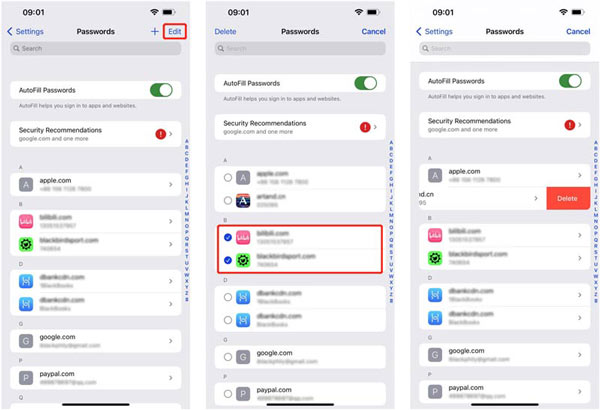 Langkah 1pilih Kata laluan dalam apl Tetapan anda dan sahkan identiti anda dengan Face ID, Touch ID atau kod laluan. Langkah 2Ketik pada Sunting butang di bahagian atas sebelah kanan. Langkah 3Untuk memadamkan kata laluan dalam Rantai Kunci, leret item ke sebelah kiri dan ketik Padam. Jika anda ingin memadamkan berbilang item, pilih item tersebut dan ketik Padam pada bahagian atas skrin anda.
Langkah 1pilih Kata laluan dalam apl Tetapan anda dan sahkan identiti anda dengan Face ID, Touch ID atau kod laluan. Langkah 2Ketik pada Sunting butang di bahagian atas sebelah kanan. Langkah 3Untuk memadamkan kata laluan dalam Rantai Kunci, leret item ke sebelah kiri dan ketik Padam. Jika anda ingin memadamkan berbilang item, pilih item tersebut dan ketik Padam pada bahagian atas skrin anda. Cara Memadam Kata Laluan daripada Rantai Kunci pada Mac
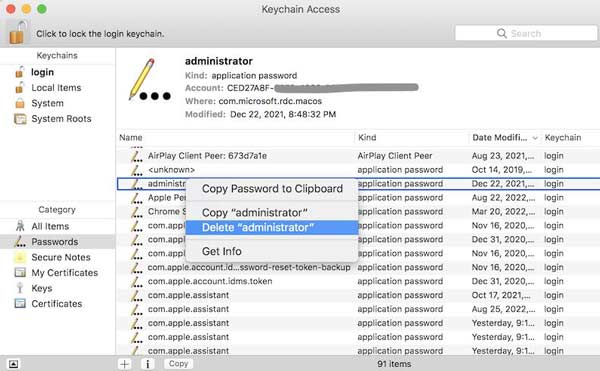 Langkah 1Jalankan apl Akses Rantai Kunci dan masukkan Kata laluan tab. Langkah 2Tekan kata laluan yang ingin anda padamkan, klik kanan pada salah satu daripadanya dan pilih Padam pada menu konteks. Langkah 3Masukkan kata laluan sistem anda apabila digesa. Kemudian klik pada Padam butang lagi.
Langkah 1Jalankan apl Akses Rantai Kunci dan masukkan Kata laluan tab. Langkah 2Tekan kata laluan yang ingin anda padamkan, klik kanan pada salah satu daripadanya dan pilih Padam pada menu konteks. Langkah 3Masukkan kata laluan sistem anda apabila digesa. Kemudian klik pada Padam butang lagi. Bahagian 6. Soalan Lazim tentang Rantai Kunci iCloud
Adakah Rantai Kunci iCloud selamat?
Seperti pengurus kata laluan berasaskan penyemak imbas, Rantai Kunci iCloud lebih terdedah kepada pelanggaran keselamatan berbanding pilihan lain kerana ia direka dengan mudah.
Adakah Apple Keychain idea yang bagus?
Rantai kunci ialah cara mudah untuk menyimpan kata laluan pada iOS dan Mac, tetapi di luar ekosistem Apple, ia hanya menyediakan sokongan kata laluan terhad.
Bolehkah keluarga saya melihat rantai kunci iCloud saya?
Menurut laporan itu, iOS 17 membolehkan anda berkongsi kata laluan Rantai Kunci iCloud dengan rakan dan keluarga.
Kesimpulan
Sekarang, anda sepatutnya faham apa itu Rantai Kunci iCloud, cara ia berfungsi, dan cara menggunakannya. Sebagai pengurus kata laluan yang mudah, pengguna iOS dan Mac boleh menyimpan dan mengurus kata laluan mereka menggunakan ciri ini merentas peranti. Walau bagaimanapun, ia tidak sempurna. Kami mengesyorkan pengurus kata laluan iPhone alternatif, Pengurus Kata Laluan iPhone imyPass. Jika anda mempunyai lebih banyak soalan, sila tuliskannya di bawah.



